
Spisu treści:
- Autor John Day [email protected].
- Public 2024-01-31 10:23.
- Ostatnio zmodyfikowany 2025-01-23 15:02.



czy widziałeś kiedyś zdjęcie w Internecie i czy wyglądałoby świetnie jako etui na iPhone'a? Oto jak to zrobić.
materiały
- przezroczysty futerał na iPhone'a
- laptop z photoshopem (lub innym oprogramowaniem do edycji zdjęć) i word
- obrazek
- nożyce
- nóż hobby (opcjonalnie)
- papier samoprzylepny (opcjonalnie)
- taśma pakowa (opcjonalnie)
- drukarka
Krok 1: Tworzenie obrazu
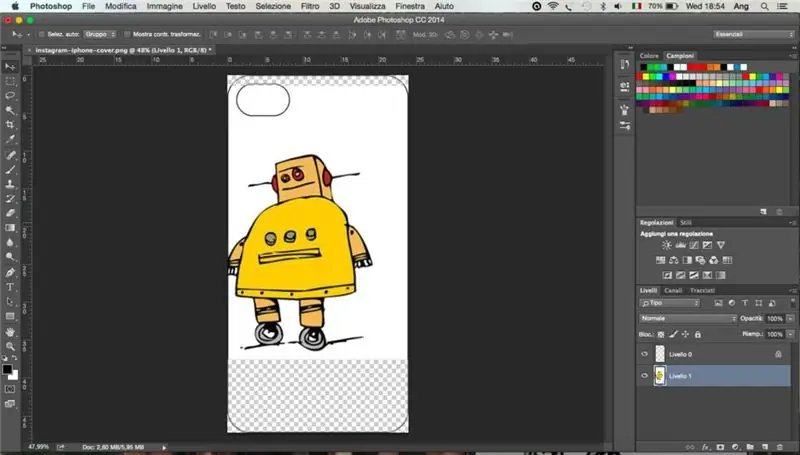
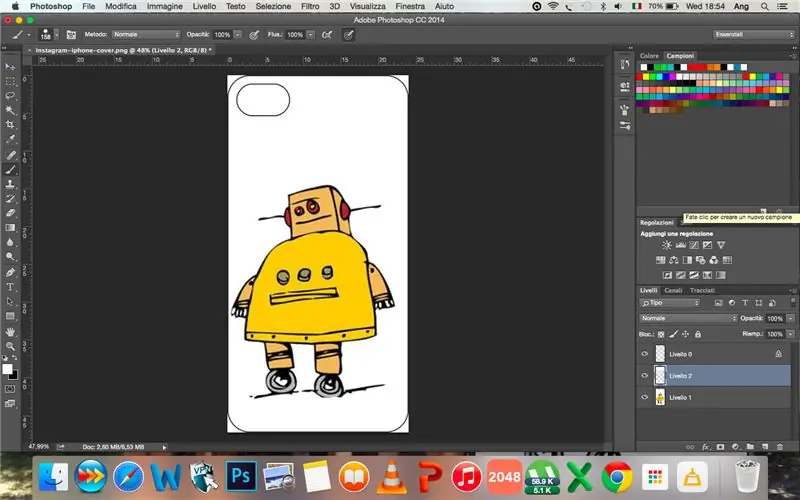
- wybierz zdjęcie, które Ci się podoba
- pobierz szablon etui na iPhone'a dla swojego iPhone'a -
- otwórz zarówno zdjęcie, jak i szablon w Photoshopie
- umieść obraz pod szablonem i odpowiednio go dostosuj
- jeśli obraz jest zbyt mały, pokoloruj części, które pozostają przezroczyste
- zapisz jako png
Krok 2: Zmiana rozmiaru
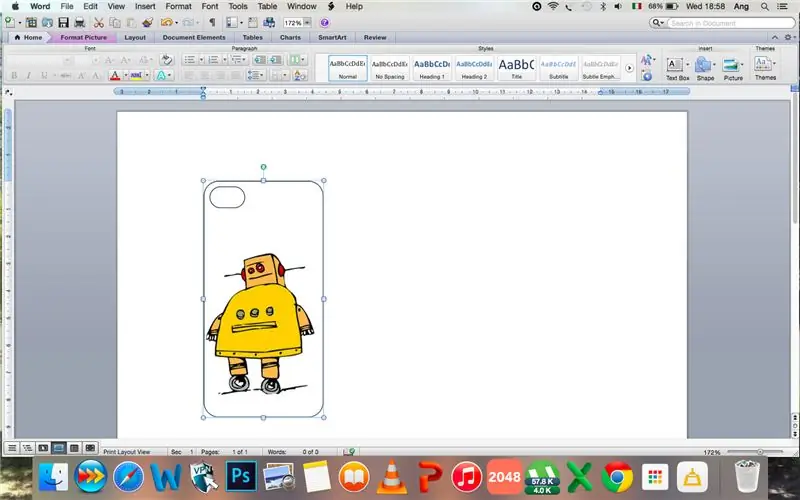
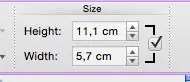
- otwórz-p.webp" />
- zmiana rozmiaru obrazu (dla iPhone 4 wysokość to 11, 2, a szerokość to 5, 8)
- w przypadku innych telefonów wystarczy zmierzyć krawędzie telefonu linijką
- upewnij się, że obraz został przycięty do tego, że nie ma wokół niego dodatkowej białej przestrzeni, w przeciwnym razie pomiary będą wyłączone
Krok 3: Drukowanie
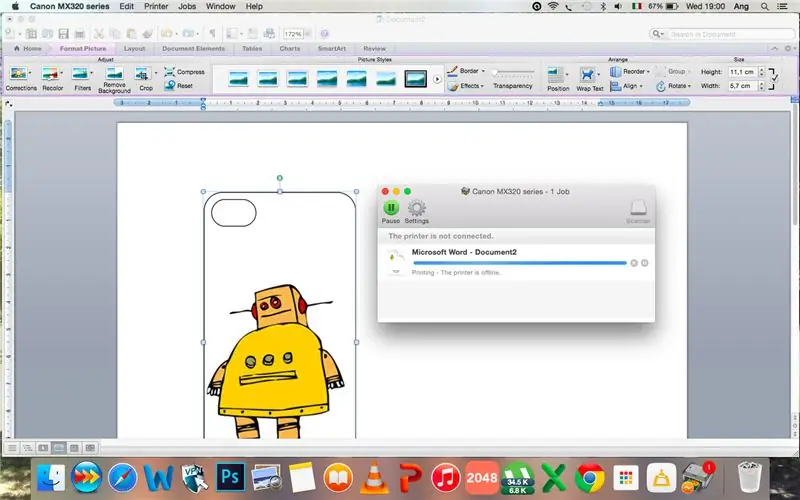

wydrukuj swoje zdjęcie
Krok 4: Cięcie
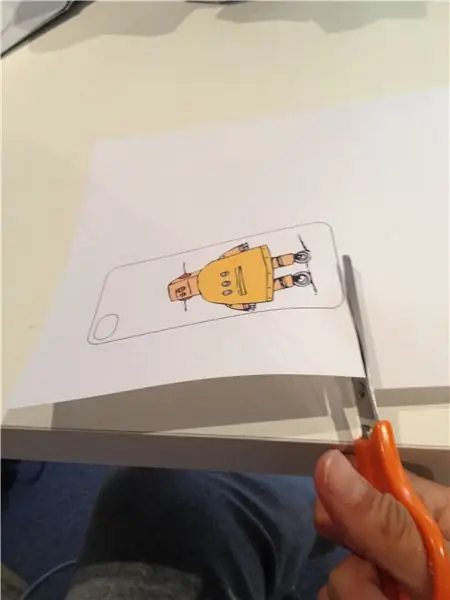
wytnij obraz i ostrożnie usuń czarne krawędzie szablonu
Krok 5: Spraw, aby był trwały (opcjonalnie)
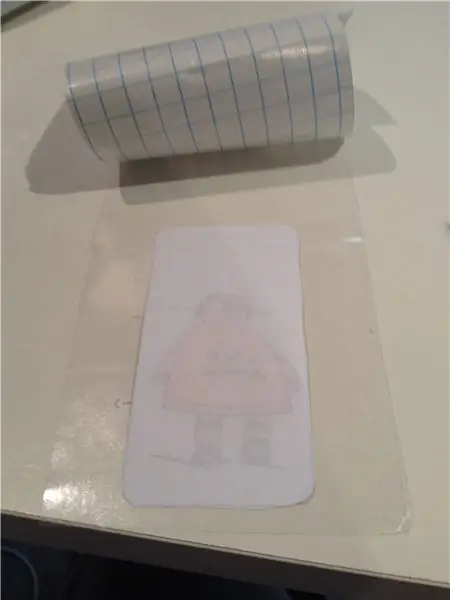

przykryj obraz z obu stron klejem przezroczystym plastikiem i wytnij nadmiar. można to również zrobić za pomocą przezroczystej taśmy
ten krok jest opcjonalny, ale sprawia, że obraz jest trwały i błyszczący
Krok 6: Wytnij otwór na kamerę
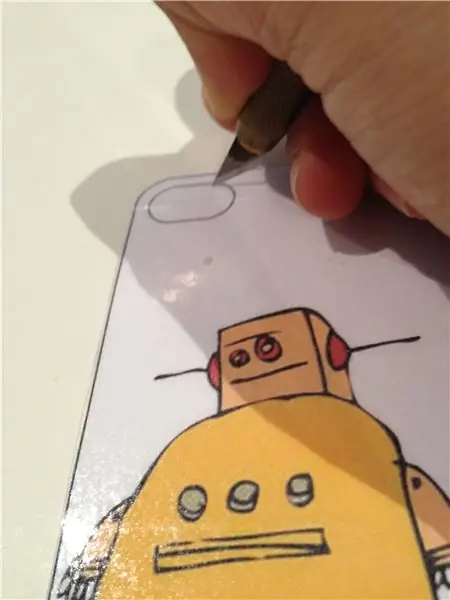
usuń otwór aparatu z obrazu. wolę używać noża hobbystycznego, ale można to również zrobić nożyczkami
Krok 7: Gotowe


umieść go w swoim etui i umieść etui na telefonie!
teraz twórz ładunki i zmieniaj je codziennie!
Zalecana:
Drukarki 3D SLA Wytrawione kwasem płytki drukowane: 7 kroków (ze zdjęciami)

Drukarki 3D z kwasem SLA: Remix..remix.. Cóż, potrzebuję płytki rozwojowej do moich układów ATtiny. Nie mam CNC do wycinania PCB Nie znam Kicada i nie chcę zamawiać płytek. Ale mam drukarkę do żywicy… i kwas i znam SketchUp. I lubię robić rzeczy. Co się stało
Drukowane w 3D imadło lutownicze SMD: 7 kroków (ze zdjęciami)

Imadła lutownicze SMD wydrukowane w 3D: Lutowanie SMD jest już wystarczająco trudne przy użyciu odpowiednich narzędzi, nie utrudniajmy tego, niż powinno być. W tej instrukcji pokażę ci, jak zrobić imadło do trzymania płytek PCB z rzeczami, które prawdopodobnie już masz w domu. NS
Płytki drukowane / ElectroMódulos: 6 kroków

Obwody drukowane / ElectroMódulos: Estos ElectroMódulos pueden ser una opci'n viable para comenzar a comprender la electrónica, adem's de que te puedes divertir con los resultados. Para hacer esta ingeniosa idea necesitas: Regla lápiz Clavos sin c
Drukowane w 3D zabawki artystyczne: 6 kroków (ze zdjęciami)

Drukowane w 3D designerskie zabawki artystyczne: Od lat fascynują mnie designerskie zabawki artystyczne. Nie mogę się powstrzymać, kiedy widzę te małe ślepe pudełeczka na półkach sklepowych z komiksami. Błagają, żebym je rozerwał, żeby zobaczyć, co jest w środku. Seria Dunny firmy Kidrobot jest oparta na tej samej f
Etui na telefon z taśmą kaczą z etui na pieniądze: 3 kroki (ze zdjęciami)

Etui na telefon z taśmą kaczą z etui na pieniądze: Ta instrukcja pokaże Ci, jak zrobić etui na telefon całkowicie z taśmy kaczkowej z etui z tyłu, które może pomieścić jeden lub dwa rachunki. Zastrzeżenie: To etui nie zapewni odpowiedniej ochrony telefonu, jeśli go upuścisz. Jednak w tym przypadku
